אחד הדברים השימושיים ביותר בוואטסאפ הוא שיחות בקבוצה. קבוצות וואטסאפ מאפשרת לנו לקרוא ולשתף מידע בקבוצה עם מספר משתתפים. הדבר יעיל במיוחד להפצת מסרים, להעברת ידע במהירות, ולמעקב אחר תחומי ידע ועניין המתנהלים בקבוצה מסוימת.
על פי רוב הקבוצות פתוחות לדיון וכל אחד מחברי הקבוצה יכול לכתוב ולהגיב. בקבוצות מסוימות, מנהלי הקבוצה הגדירו את הקבוצה כקבוצה שאינה פתוחה לדיונים ובקבוצות אלו, רק מנהלי הקבוצה יכולים לכתוב הודעות.
גם אתם יכולים לפתוח קבוצה ולהוסיף אליה אנשי קשר. האנשים אותם הוספתם לקבוצה יראו שהם צורפו על ידיכם לקבוצה חדשה.
זו הזדמנות להזכיר שניתן גם להשתיק שיחות בוואטסאפ על מנת שלא "נוצף" בהתראות על כל הודעה שנשלחת אלינו.
* על מנת לראות את הסרטונים במסך גדול, יש ללחוץ על המרובע המקווקו בפינה התחתונה. רצוי גם לסובב את המכשיר למצב מאוזן (שוכב)
יצירת קבוצה חדשה באנדרואיד:
יצירת קבוצה חדשה באייפון:
חשבו על נושא / מכנה משותף בין כמה חברים או בני משפחה, או חשבו על אירוע או משימה שקשורה למספר אנשים.
לאחר מכן, פתחו קבוצה עם אנשי הקשר הקשורים לנושא זה. הוסיפו שם ותמונה לקבוצה בכדי שיהיה ברור במה מדובר.
לחצו כאן כדי לצפות בשיעורים הקודמים שנשלחו ו/או להצטרף לקורס
יש לכם שאלות הקשורות לשיעור?
מתנדבי "פסגה לגיל הזהב" מסייעים בחינם בכל הקשור לסמארטפונים וטכנולוגיה.
ניתן לפנות אליהם באמצעות האתר, הוואטסאפ או בטלפון (בהשארת הודעה 072-3910440 ).
להלן כפתורים שיסייעו לך ליצור עמם קשר. אנא ציינו באיזה נושא הנכם צריכים עזרה:
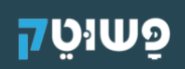
אנו מלמדים כיצד להשתמש בטכנולוגיה, במחשבים ובסמארטפונים.
כאן תוכלו למצוא שיעורים והדרכות ללא עלות בנושאים אלו.
הצטרפו לרשימת התפוצה שלנו
אנו שולחים פעם בכמה ימים עדכונים והזמנות למפגשים.
ויש גם מתנה לנרשמים – מדריך שישלח אליכם למייל.
visibility_offהשבת את ההבזקים
titleסמן כותרות
settingsצבע רקע
zoom_outזום (הקטנה)
zoom_inזום (הגדלה)
remove_circle_outlineהקטנת גופן
add_circle_outlineהגדלת גופן
spellcheckגופן קריא
brightness_highניגודיות בהירה
brightness_lowניגודיות כהה
format_underlinedהוסף קו תחתון לקישורים
font_downloadסמן קישורים